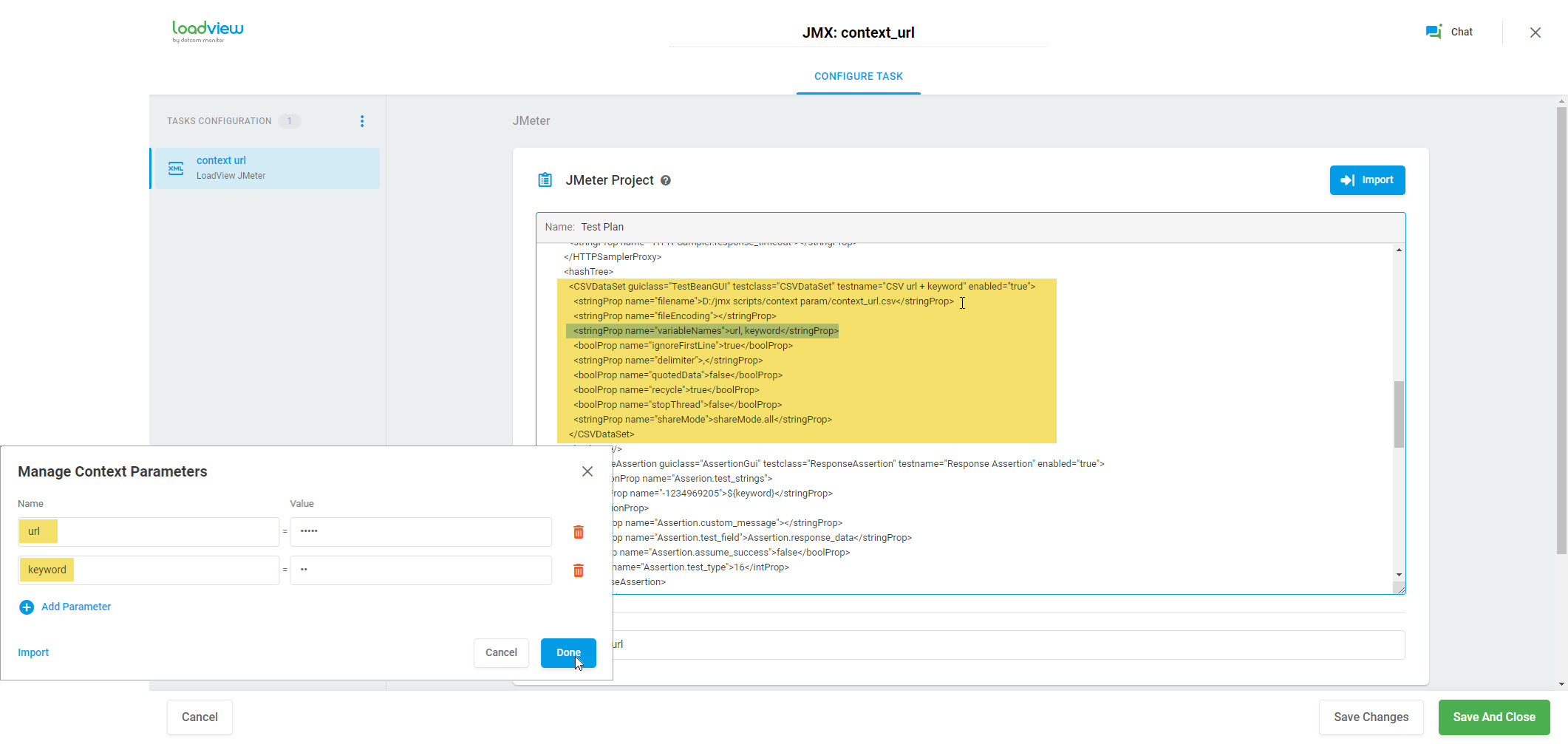如果您一直在参数化 JMeter 测试计划中使用外部数据集,并希望使用 LoadView 将负载测试提升到一个新的水平,则可以将 JMeter 测试计划导入 LoadView,然后单击几下即可设置测试。LoadView 将导入的 .jmx 文件与所有请求参数以及支持变量和外部数据集结合使用,以模拟真实的负载测试方案。在本文中,我们将引导您完成参数化 LoadView JMeter 项目的设置。
如果您不熟悉 LoadView JMeter 项目的基础知识,请查看我们的 使用 JMeter 测试计划进行负载测试 综合指南。
在使用 LoadVew 设置参数化 JMeter 负载测试之前应了解的内容
以下是在 LoadView 中配置参数化 JMeter 测试之前应了解的其他一些要点。
第一步,也是最重要的一步是,您需要在 LoadView 中 显式声明 JMeter 测试计划中使用的变量。 请注意,在 LoadView 中使用参数化的 JMeter 测试项目时,确保 JMeter 脚本中使用的所有变量名称与 LoadView 中声明的相应 上下文参数 名称匹配至关重要。
将参数化的 JMeter 测试导入 LoadView 时必须考虑的另一件事是 CSV 数据集配置 设置不会随 .jmx 文件一起自动导入。但是,LoadView 完全支持此功能。要在 LoadView 中使用具有 CSV 格式变量值的外部数据集,您需要做的就是 将相应的 CSV 文件上传到 LoadView JMeter 项目 并指定您希望系统如何在 LoadView 界面中解析文件。
如前所述,您还可以设置在虚拟用户之间从外部 CSV 文件分配数据的模式(类似于 JMeter 中 CSV 数据集配置元素的共享模式设置)。 默认情况下,LoadView 从 CSV 文件中选择行,并以随机顺序在请求中使用它们。 但是,您可以将测试方案配置为在测试请求中使用特定值行范围和唯一数据。 若要了解有关使用唯一测试数据进行负载测试的详细信息,请阅读 使用唯一用户进行负载测试:在 CSV 文件中配置值行的用法。
设置参数化负载视图 JMeter 项目
将带有参数化 JMeter 脚本的 JMX 文件导入 LoadView 后,您需要声明相应的上下文参数:
- 单击“任务配置”边栏上的操作菜单按钮
 ,然后单击“管理上下文参数”。
,然后单击“管理上下文参数”。 - 添加名称与 Jmeter 项目脚本中指定的名称匹配的上下文参数。
- 在 “值” 字段中,指定有效参数的值。 系统将使用这些值来验证您的 JMeter 测试配置。 有关更多详细信息,请参阅我们 wiki 上的 负载测试设备验证 一文。
- 单击 完成 以将参数保存在系统中。
要上传包含变量值的 CSV 文件,请转到 “测试方案” 屏幕:
- 在 上下文参数 部分中,单击 上传文件 并上传 CSV 文件。 确保第一行包含负载测试设置中声明的变量名称。 若要从头开始创建文件,请参阅 将动态变量(上下文参数)上载到测试方案。
- 在测试请求的“行使用”字段中选择文件的 行用法 的必要模式,并指定 “值行范围”。 若要在测试运行期间仅将一行变量值使用一次,请选择“ 每个会话唯一” 行使用模式。 请了解 LoadView 如何处理包含可变数据的 CSV 文件,以及如何在知识库的“对唯一用户的负载测试:配置 CSV 文件中的值行的使用”一文中选择正确的行使用模式。
若要在“测试方案”页上配置其他设置,请参阅知识库的“使用 JMeter 进行负载测试计划和如何为负载和压力测试设置 LoadView”一文。
如果您需要任何进一步的帮助,将 JMeter负载测试 转换为负载视图平台,请联系我们的 技术支持团队。 我们的团队全天24天提供,可满足您的所有负载和性能测试需求。
或者,如果您已经拥有 LoadView 帐户,则可以直接在 LoadView 平台中提交票证。 要提交支持票证,只需 登录到您的帐户即可。 从右上角,悬停在 支持,然后选择 门票 提交请求。